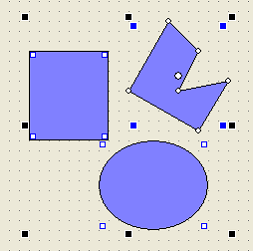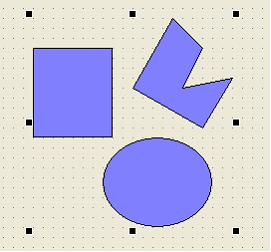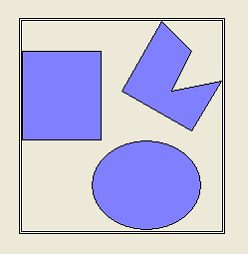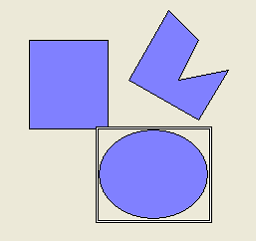1)位置について
グループコントロールのLeft/Topプロパティを変更すると、グループ化されている子オブジェクトも移動します。
グループ化を行うと、グループ内の各オブジェクトの位置はグループコントロールの左上の座標を基点(0,0)とした相対的な座標になります。
2)サイズについて
グループコントロールのWidth/Heightプロパティを変更すると、グループ化されている子オブジェクトもそれにあわせて拡大・縮小されます。
3)FocusHoverについて
フォームオブジェクトのFocusHoverをTRUEにした状態で、グループコントロールのFocusHoverをTRUEにすると、マウス通過時、以下のようにフォーカスが可能なことを示す四角い2重線がグループコントロールの周囲に表示されます。
この場合、グループ内の各オブジェクトのFocusableプロパティは必ずFALSEにしてください。
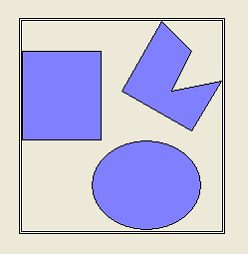
フォームオブジェクトのFocusHoverをTRUE 、グループコントロールのFocusHoverをFALSE、グループ内の各オブジェクトのFocusableプロパティをTRUEにしたときは、
グループコントロールの周囲ではなく、各コントロールの周囲に四角い2重線が表示されます。
つまり、各構成要素への個別のマウス操作に対するスクリプト記述も可能です。
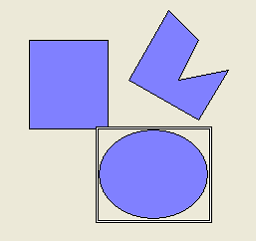
|